Contents
En este tutorial, encontrará el punto de prueba Huawei P Smart 2019 (POT-LX1, POT-LX2J) que será útil en su referencia futura para eliminar la ID de Huawei, eliminar FRP, Bloqueo de usuario y flasheo de firmware, luego siga este artículo.
¿Por qué necesitamos TestPoint?
- Instale el archivo de firmware en Huawei P Smart 2019.
- Puede eliminar la identificación de Huawei usando Test Point
- Repara IMEI y NVRAM usándolo
- Restaure o desbloquee el Huawei P Smart 2019 muerto mediante la actualización del firmware.
- Fácil de quitar el bloqueo de FRP o el bloqueo de pantalla
Dónde encontrar el punto de prueba en Huawei P Smart 2019
- Primero, descargue e instale los controladores USB de Huawei en una PC con Windows.
- Retire el panel posterior del dispositivo Huawei P Smart 2019 con cuidado. Trate de no dañar las piezas de hardware.
- Ahora, consulte la captura de pantalla a continuación para conocer los puntos de prueba de Huawei P Smart 2019.
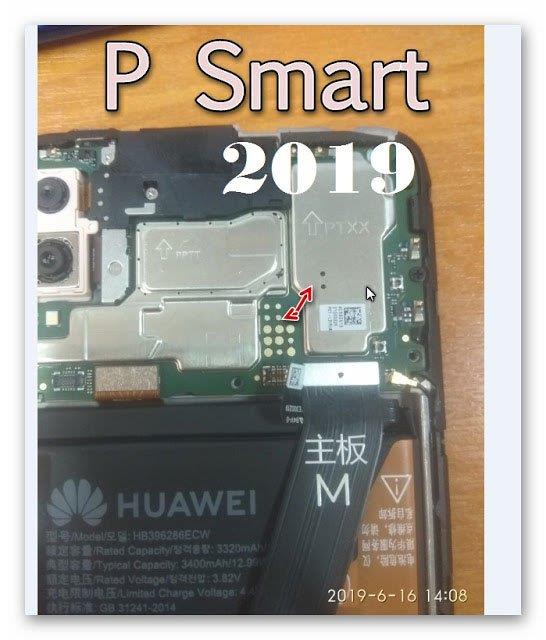
Cómo quitar la identificación de Huawei en Huawei P Smart 2019 POT-LX1, POT-LX2J FRP Lock
- Descargue e instale el software SigmaKey en su computadora.
- Conecte su dispositivo a la PC usando un cable USB en modo de actualización
- Seleccione el puerto serie como puerto del adaptador DBA.
- Seleccione el punto de prueba del software Activado Desactivado

- Ahora cargue el paquete de firmware descargado “UPDATE.APP”
- El software comenzará el proceso de flasheo. Espere unos segundos o minutos para completar el proceso en su Huawei P Smart 2019. No retire su dispositivo.
- Después del proceso, el dispositivo entrará en modo de fábrica.
- Ahora puede volver a conectar su dispositivo retirando y conectando el cable USB nuevamente.
- Ahora, en el puerto serie, asegúrese de seleccionar USB (detección automática)
- Seleccione Autorizar tiene Huawei
- Toque Eliminar ID de Huawei.
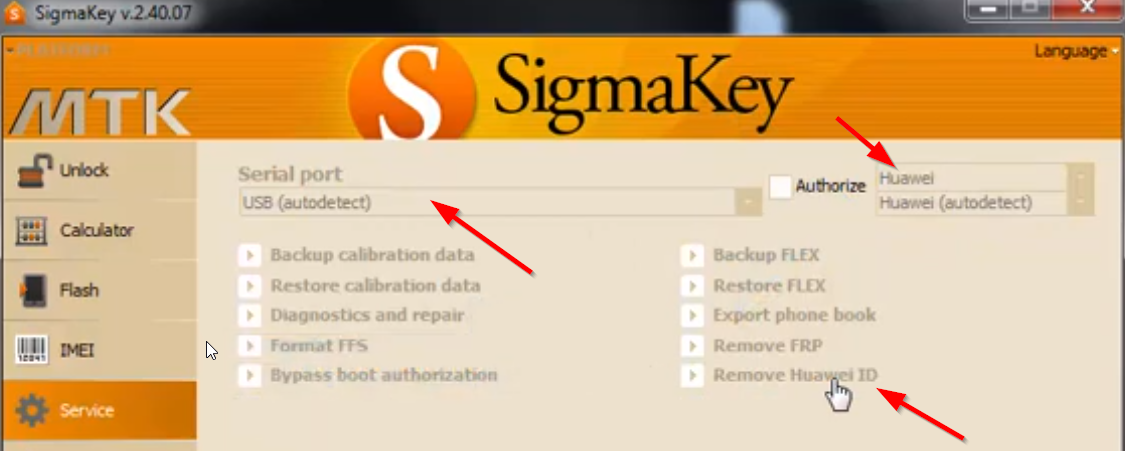
- El proceso comenzará a eliminar la protección del firmware, también llamada bloqueo FRP.
- Después de eliminar con éxito la ID de Huawei, debe desactivar el punto de prueba. Esto reactivará nuevamente el teléfono del modo de fábrica al modo de teléfono normal.
- Seleccione el puerto serie como USB (detección automática), autorice con el modelo del dispositivo y, a continuación, toque el punto de prueba de software para activarlo o desactivarlo.
- Después de completar el proceso, su dispositivo volverá a la normalidad
Eso es todo, chicos. Esperamos que esta guía le haya sido útil. Para consultas adicionales, puede comentar a continuación.



.jpg)








